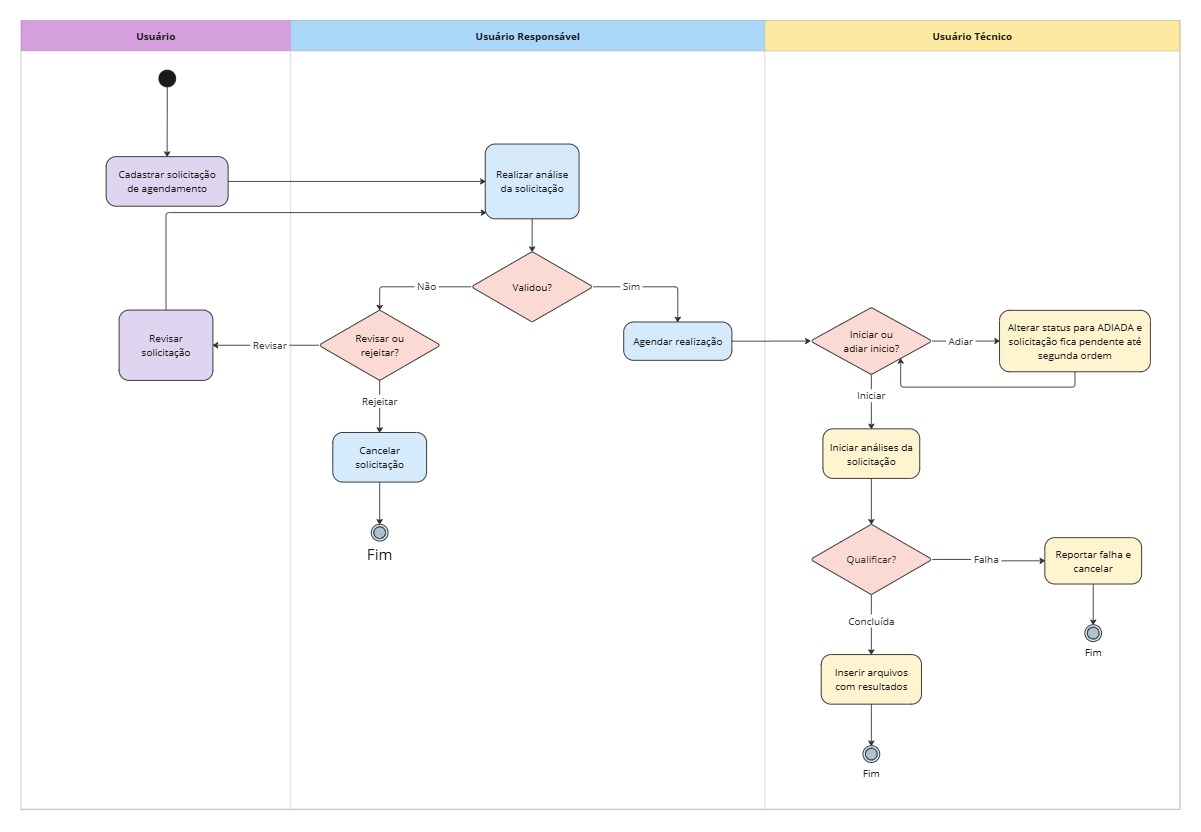DES:LabMulti
(→Requisitos Funcionais) |
(→Tecnologias Utilizadas) |
||
| (2 edições intermediárias de 2 usuários não apresentadas) | |||
| Linha 25: | Linha 25: | ||
* '''Back-End:''' Python e Django REST Framework. | * '''Back-End:''' Python e Django REST Framework. | ||
* '''Front-End:''' Svelte, Javascript, Typescript, Node.js e Tailwind CSS. | * '''Front-End:''' Svelte, Javascript, Typescript, Node.js e Tailwind CSS. | ||
| − | * '''Importação Lattes:''' Stella Experta API | + | * '''Importação Lattes:''' Stella Experta API. |
| + | * '''Importação CEP e CNPJ:''' Brasil API. | ||
= Perfis de usuários = | = Perfis de usuários = | ||
| Linha 34: | Linha 35: | ||
* '''Administrador:''' pessoa que tem acesso ao painel administrativo do back-end. | * '''Administrador:''' pessoa que tem acesso ao painel administrativo do back-end. | ||
| − | = Processo = | + | = Processo do negócio = |
Este fluxograma descreve o processo de solicitação de agendamento, detalhando as etapas e responsabilidades de três perfis de usuários: Usuário, Usuário Responsável e Usuário Técnico. | Este fluxograma descreve o processo de solicitação de agendamento, detalhando as etapas e responsabilidades de três perfis de usuários: Usuário, Usuário Responsável e Usuário Técnico. | ||
[[Arquivo:Multilabprocesso.jpg]] | [[Arquivo:Multilabprocesso.jpg]] | ||
| − | |||
| − | |||
= Requisitos Funcionais = | = Requisitos Funcionais = | ||
| Linha 147: | Linha 146: | ||
'''Fluxo Principal:''' | '''Fluxo Principal:''' | ||
| − | # Para acessar as funções de administrador é necessário ter acesso | + | #Para acessar as funções de administrador é necessário ter acesso a página Admin do LabMulti. |
| − | # O Administrador acessa a opção "Adicionar" no item “Laboratórios". | + | #O Administrador acessa a opção "Adicionar" no item “Laboratórios". |
| − | # O | + | #O Administrador cria o registro de um novo laboratório. |
| − | # O | + | #O sistema salvo o registro no banco de dados. |
| − | # O | + | #O Usuário responsável então pode editar as informações do Laboratório pela página “Informações” do Laboratório na aba “Meu Perfil” do LabMulti.. |
| − | # O | + | #O usuário responsável confirma as informações. |
| − | + | #O sistema salva o formulário e retorna sucesso da operação. | |
==== UC002 - Cadastro de Equipamento ==== | ==== UC002 - Cadastro de Equipamento ==== | ||
Edição atual tal como 08h53min de 5 de dezembro de 2024
[editar] Escopo do sistema
[editar] Motivação
Os Laboratórios Multiusuários da Unioeste oferecem infraestrutura física e equipamentos especializados para o desenvolvimento de projetos de pesquisa, atividades de ensino e extensão. Esses espaços estão disponíveis tanto para docentes e discentes da Unioeste quanto para pesquisadores de outras instituições, promovendo colaboração e compartilhamento de recursos. Para otimizar o acesso e a gestão dessas estruturas, o sistema LabMulti foi desenvolvido. Ele gerencia os laboratórios de forma integrada, facilitando o uso eficiente dos equipamentos e serviços. O objetivo é atender às demandas de análises e soluções para produtos e processos, beneficiando grupos de pesquisa, instituições públicas e a comunidade externa.
[editar] Objetivos
- Servir como apoio às atividades de pesquisa devidamente cadastradas na Unioeste, vinculadas a Grupos de Pesquisa ou Projetos individuais, especialmente, aquelas atividades ligadas aos programas de pós-graduação e de iniciação cientifica na graduação;
- Possibilitar aos pesquisadores e aos programas de pós-graduação incrementar a produção científica de alto nível e a melhoria na qualidade das dissertações e teses e, consequentemente, das publicações científicas geradas;
- Possibilitar aos pesquisadores, instituições e programas de pós-graduação desenvolver e incrementar o desenvolvimento de processos e produtos voltados à inovação;
- Servir como apoio às atividades de ensino e extensão, por meio de oferta de cursos e visitas programadas para estudantes de graduação e pós-graduação, bem como técnicos, professores e ou pesquisadores de outras instituições nacionais e internacionais de ensino, pesquisa, desenvolvimento tecnológico e inovação;
- Possibilitar a interação com outras instituições de ensino superior, instituições de pesquisa e com o setor empresarial, nos âmbitos público e privado, aumentando a visibilidade da Unioeste e de seus pesquisadores e parceiros;
- Viabilizar a captação de recursos com a prestação de serviços e convênios/parcerias com o setor produtivo;
- Criar e manter intercâmbios com instituições de ensino e de pesquisa públicas e privadas;
- Auxiliar na formação e capacitação de recursos humanos;
- Participar de ações que visem a integração com sistemas regionais, nacionais e internacionais de ciência, tecnologia e inovação;
[editar] Tecnologias Utilizadas
- Back-End: Python e Django REST Framework.
- Front-End: Svelte, Javascript, Typescript, Node.js e Tailwind CSS.
- Importação Lattes: Stella Experta API.
- Importação CEP e CNPJ: Brasil API.
[editar] Perfis de usuários
Os perfis de usuários são dividos em:
- Usuário da página: pessoa não autenticada/logada no sistema.
- Usuário autenticado: pessoa logada no sistema.
- Usuário responsável: pessoa responsável pelo laboratório.
- Administrador: pessoa que tem acesso ao painel administrativo do back-end.
[editar] Processo do negócio
Este fluxograma descreve o processo de solicitação de agendamento, detalhando as etapas e responsabilidades de três perfis de usuários: Usuário, Usuário Responsável e Usuário Técnico.
[editar] Requisitos Funcionais
[editar] RF001 - Visualizar e Acessar Laboratórios
- Descrição: Permitir que qualquer usuário acesse o laboratório desejado, e a visualização de informações sobre ele.
- Entrada: Interação com o laboratório na página
- Saída: Visualização do Laboratório
- Dependências: RF009
[editar] RF002 - Cadastro de usuário
- Descrição: Permitir que usuário se cadastre pela página.
- Entrada: Interação com o botão "Cadastrar"
- Saída: Visualização de formulário de cadastro.
- Dependências: Nenhuma
[editar] RF003 - Acessar o Perfil
- Descrição: Permitir que o usuário visualize o próprio perfil, contendo suas solicitações, agendamentos e dados pessoais.
- Entrada: Ao interagir com "Meu Perfil".
- Saída: Visualização do Perfil.
- Dependências: RF002
[editar] RF004 - Cadastrar Membros do Laboratório
- Descrição: Permitir que o Responsável pelo laboratório registre membros e atribua funções específicas, como Comitê Gestor, Comitê Usuário, Técnico ou Colaborador, vinculando-os a partir do cadastro de usuários já existentes.
- Entrada: Ao interagir com "Adicionar Novo Usuário" na aba "Equipe".
- Saída: Campo de busca de usuário.
- Dependências: RF002, RF001, RF009
[editar] RF005 - Cadastrar novas Técnicas para Equipamentos
- Descrição: Permitir que o Responsável pelo equipamento cadastre novas técnicas para os equipamentos.
- Entrada: Ao interagir com os equipamentos na aba "Análises e Agendamentos".
- Saída: Formulário para preencher as informações da Técnica.
- Dependências: RF001, RF010
[editar] RF006 - Editar Informações do Laboratório
- Descrição: Permitir que o usuário Responsável faça alterações nas informações do laboratório.
- Entrada: Ao interagir com "Informações" no Laboratório.
- Saída: Formulário de informações do Laboratório.
- Dependências: RF001, RF008, RF010
[editar] RF007 - Visualizar e Analisar Pedidos de Análise
- Descrição: Permitir que o usuário Responsável visualize os pedidos de análise atribuídos ao Laboratório.
- Entrada: Ao interagir com "Solicitações" no Laboratório.
- Saída: Visualização das solicitações e sua situação.
- Dependências: RF001, RF006, RF012
[editar] RF008 - Visualizar e Editar Equipamentos
- Descrição: Permitir que o usuário Responsável/Técnico visualize os equipamentos disponíveis e possibilitando que façam alterações nos equipamentos.
- Entrada: Ao interagir com "Equipamentos" no Meu Perfil.
- Saída: Visualização da lista de equipamentos e suas informações detalhadas.
- Dependências: RF001, RF004, RF010
[editar] RF009 - Cadastro de Laboratório
- Descrição: O cadastro de novos laboratórios é realizado exclusivamente pela PRPPG (Pró-Reitoria de Pesquisa e Pós-Graduação), incluindo informações como nome, localização e equipamentos disponíveis.
- Entrada: Ao interagir com "Adicionar" na página de Admin.
- Saída: Formulário para preencher dados.
- Dependências: Nenhuma
[editar] RF010 - Cadastro de Equipamento
- Descrição: O cadastro de novos equipamentos é feito exclusivamente pela PRPPG (Pró-Reitoria de Pesquisa e Pós-Graduação), incluindo detalhes como tipo, modelo e laboratório associado.
- Entrada: Ao interagir com "Adicionar", na página de Admin.
- Saída: Confirmação de que o equipamento foi cadastrado com sucesso.
- Dependências: Nenhuma
[editar] RF011 - Importar Currículo Lattes
- Descrição: Permitir que o usuário importe seu currículo lattes no seu perfil, incluindo os projetos associados ao currículo tanto de extensão como de pesquisa.
- Entrada: Ao interagir com "Lattes" em "Meu Perfil".
- Saída: Painel para importar currículo.
- Dependências: RF003
[editar] RF012 - Cadastro de Pedido de Análise
- Descrição: Permitir que o usuário cadastre pedidos de análise que serão atribuídos ao Laboratório.
- Entrada: Ao interagir com "Agendamentos" nos laboratórios da página.
- Saída: Formulário para inserção de dados da Solicitação.
- Dependências: RF003
[editar] RF013 - Editar Membros do Laboratório
- Descrição: Permitir que o Usuário Responsável faça alterações nos registros dos membros do laboratório, como designar funções, renovar vínculo e encerrar vínculo.
- Entrada: Ao interagir com algum membro na aba "Equipe".
- Saída: Painel de edição do membro.
- Dependências: RF009, RF004
[editar] Casos de uso
[editar] UC001 - Cadastro de Laboratório
Descrição: Descreve o processo para o cadastro de um Laboratório.
Atores: Administrador (PRPPG).
Fluxo Principal:
- Para acessar as funções de administrador é necessário ter acesso a página Admin do LabMulti.
- O Administrador acessa a opção "Adicionar" no item “Laboratórios".
- O Administrador cria o registro de um novo laboratório.
- O sistema salvo o registro no banco de dados.
- O Usuário responsável então pode editar as informações do Laboratório pela página “Informações” do Laboratório na aba “Meu Perfil” do LabMulti..
- O usuário responsável confirma as informações.
- O sistema salva o formulário e retorna sucesso da operação.
[editar] UC002 - Cadastro de Equipamento
Descrição: Descreve o processo de cadastro de um equipamento.
Atores: Administrador (PRPPG).
Fluxo Principal:
- Para acessar as funções de administrador é necessário ter acesso à página Admin do LabMulti.
- O Administrador acessa a opção "Adicionar" no item “Equipamento”.
- O sistema apresenta um formulário para o cadastro de um novo equipamento, que será utilizado por um Laboratório.
- O Administrador preenche o formulário com as informações necessárias.
- O Administrador confirma o cadastro.
- O registro é salvo dentro do banco de dados do sistema, e retorna o sucesso da operação.
[editar] UC003 – Cadastro de Responsável do Laboratório
Descrição: Descreve o processo para cadastrar o usuário Responsável de um Laboratório.
Atores: Administrador (PRPPG).
Fluxo Principal:
- Para acessar as funções de administrador é necessário ter acesso à página Admin do LabMulti.
- O Administrador primeiramente deve inserir o usuário no laboratório, acessando a opção “Adicionar” no item “Equipes de Laboratório”.
- O sistema irá apresentar um simples formulário para inserir o usuário.
- O Administrador confirma o cadastro.
- O registro é salvo pelo sistema.
- O Administrador então, acessa a opção “Adicionar” no item “Funções de Laboratório”.
- O sistema irá apresentar um formulário solicitando informações.
- O Administrador seleciona o usuário e sua função como “Responsável”.
- O Administrador confirma o cadastro.
- O sistema confirma o registro e salva no banco de dados.
[editar] UC004 - Cadastro de Membros do Comitê
Descrição: Descreve o processo de inserção dos membros do laboratório.
Atores: Usuário Responsável.
Fluxo Principal:
- O Responsável pelo Laboratório acessa a opção "Adicionar Novo Usuário" na aba “Equipe” no menu do Laboratório.
- O sistema apresenta um formulário para o cadastro do membro, solicitando o nome ou CPF do membro para encontrar o registro.
- O Responsável preenche com as informações necessárias, e vincula a pessoa ao laboratório.
- O Responsável confirma o cadastro.
- O registro é salvo dentro do banco de dados do sistema, e retorna o sucesso da operação.
[editar] UC005 - Disponibilizar Agendamentos para Equipamentos
Descrição: Descreve o processo para disponibilizar agendamentos para um certo equipamento, assim permitindo que os usuários autenticados façam solicitações (UC006).
Atores: Usuário Responsável, Usuário Técnico.
Fluxo Principal:
- O usuário responsável/técnico do laboratório acessa a aba "Agendamentos e Análises".
- O sistema apresenta um painel com todos os equipamentos do referido laboratório.
- O usuário escolhe qual equipamento para abrir agendamentos.
- O sistema apresenta um formulário para Adicionar Nova Técnica.
- O usuário preenche com as informações necessárias.
- O usuário confirma a abertura de agendamento.
- O registro é salvo no banco de dados e retorna sucesso da operação.
[editar] UC006 - Cadastro de Solicitação
Descrição: Descreve o processo para cadastrar uma solicitação para um equipamento específico de um laboratório.
Atores: Usuário Autenticado.
Fluxo Principal:
- O usuário acessa o Laboratório desejado na aba "Laboratórios".
- Escolhe o equipamento que possui o status "Agendamentos Disponíveis".
- Interage com o botão "Agendamentos".
- Escolhe a Técnica desejada para utilizar naquele equipamento.
- Preenche o formulário com as informações necessárias.
- O usuário confirma o envio do formulário.
- O registro é salvo no banco de dados.
- O usuário pode acessar e revisar sua solicitação no "Meu Perfil" na aba "Solicitações".
[editar] UC007 - Análise de Solicitação
Descrição: Descreve o processo para análise de solicitação, que é enviada para o Laboratório.
Atores: Usuário Responsável, Usuário Autenticado.
Fluxo Principal:
- Após o usuário autenticado cadastrar uma solicitação (UC006).
- O Usuário Responsável acessa a aba "Solicitações" do Laboratório.
- O Usuário Responsável escolhe o equipamento para fazer a análise da solicitação.
- O Usuário Responsável então acessa a solicitação do equipamento.
- O sistema apresenta uma janela com todas as informações sobre a solicitação.
- O Usuário Responsável pode então aceitar, rejeitar ou pedir uma revisão dessa solicitação.
- Aceitando a solicitação, ela fica com o status “Aprovada” e aparece nos menus "Pendente" e "Em andamento" na aba "Solicitações".
- Rejeitando a solicitação, ela fica com o status “Cancelada” e aparece no menu "Cancelada" na aba "Solicitações". Apesar de não ser excluído, o registro não pode ser alterado após ser rejeitado.
- Ao pedir uma revisão, a análise retorna para o usuário que originou o pedido, ficando como "Pendente" até que as alterações necessárias sejam feitas.
- Observação:
- Cada solicitação só pode ter um status atribuído por vez.
- Solicitações "Aceitas" podem aparecer em múltiplos menus, como "Em andamento", "Pendente" e "Todas".
- Solicitações "Canceladas" ou que falham aparecem apenas nos menus "Canceladas" e "Todas".
- O menu "Todas" compreende todas as solicitações do usuário.
- Após aceitar uma solicitação, o Usuário Responsável pode “Agendar realização” ao interagir com o card da Solicitação.
- Após agendar uma solicitação, o Usuário Responsável pode "Iniciar Realização" ou "Adiar Realização", ao interagir com a solicitação na aba "Solicitações" no Laboratório.
- Ao adiar a realização, a solicitação fica com o status “Adiada” até o prazo que o Usuário Responsável estabelecer.
- Ao iniciar a realização, o chamado fica disponível enquanto ainda dentro do prazo.
- Com as solicitações iniciadas, o Usuário Responsável pode qualificá-las como "Concluída" ou "Falha".
- Ao selecionar como "Falha", a solicitação é cancelada e aparece na aba "Canceladas".
- Ao selecionar como "Concluída", o sistema apresenta um formulário para inserir um arquivo com os resultados e comentários.
- Solicitações concluídas são movidas para a aba "Concluídas" na página "Solicitações", e ao interagir com o card é possível ver os resultados.